6 طرق لحل مشاكل كاميرا الكمبيوتر المحمول (اللابتوب) او التي لا تعمل
تعتبر كاميرا الويب في جهاز الكمبيوتر المحمول (اللاب توب) من الامور الاساسية والهامة جداً خاصتاً في الاونة الاخيرة بعد اعتماد البشر علي العمل عن بعد والحاجة الي عقد الاجتماعات المرئية والفيديو كونفرانس بواسطة البرامج الشهيرة مثل زووم وغيرها سواء في العمل او حتي بين العائلة والاصدقاء .
مشكلة كاميرا الكمبيوتر المحمول غير المتوقعة هي واحدة من أكثر الأشياء إرهاقًا التي يمكن أن تحدث في يوم واحد. لأن مشكلة كاميرا الكمبيوتر المحمول (اللابتوب) ، بعد كل شيء ، ليست مجرد عطل تقني ولكنها أيضًا انفصال عن حياتك الاجتماعية والمهنية.
تعد كاميرا الكمبيوتر المحمول التي لا تعمل واحدة من أكثر المشكلات التي يواجهها مالكو الأجهزة ويبحث عن حلول لها. ومع ذلك ، لا تقلق الآن. يمكن معالجة العديد من مشكلات كاميرا الويب الداخلية أو الخارجية وإصلاحها في المنزل باستخدام استكشاف الأخطاء وإصلاحها بنفسك. لتسهيل الأمور ، إليك قائمة بالعديد من مشكلات كاميرا الكمبيوتر المحمول الشائعة وكيفية إصلاحها بسرعة.
كاميرات الويب الداخلية هي كاميرات مدمجة في الكمبيوتر المحمول. يتم وضع هذه الميزة مباشرة فوق شاشة الكمبيوتر المحمول الخاص بك. وتاتي غالباً في وسط الشاشة العلوي وتعمل الكاميرا الداخلية بنفس الطريقة التي تعمل بها الكاميرا الخارجية ولكن قد يكون لها قدرات محدودة. يتم تضمين تكلفة هذه الكاميرا في قيمة الكمبيوتر المحمول الخاص بك ولا تحتاج إلى إعداد إضافي.
إنه أحد أكثر الأشياء المحبطة عندما تكون على وشك إجراء مكالمة فيديو وفجأة تصبح نافذة كاميرا الويب لديك سوداء. لبدء استكشاف مشكلة الشاشة السوداء لكاميرا الكمبيوتر المحمول وإصلاحها ، قم بتنفيذ الخطوات التالية:
1. انقر فوق بحث ويندوز ، واكتب control panel ، ثم انتقل الي لوحة التحكم .
2. حدد استكشاف الأخطاء وإصلاحها ، وانقر على خيار عرض الكل في الجزء الأيمن.
3. اختر الهاردوير والأجهزة Hardware and Devices ، وانقر فوق التالي.
اتبع الإرشادات التي تظهر على الشاشة لتشغيل مستكشف أخطاء الأجهزة والأجهزة. سيبدأ مستكشف الأخطاء ومصلحها في اكتشاف أية مشكلات.
2. انقر فوق رمز مكافحة الفيروسات الخاص بك ، وقم بالمرور فوق Avast Shields Control وحدد تعطيل Disable لمدة 10 دقائق (تختلف هذه الخطوة باختلاف برامج مكافحة الفيروسات).
يمكن أن تكون كاميرا الكمبيوتر المحمول المعطلة عائقًا رئيسيًا أمام حياة شخصية ومهنية منتجة ومُدارة جيدًا. نأمل أن تساعدك هذه المقالة في استكشاف مشكلات كاميرا الويب وإصلاحها وتشغيل الكمبيوتر المحمول مرة أخرى. ولكن ، إذا جربت جميع حلول DIY المذكورة أعلاه ولا تزال مشكلة كاميرا الكمبيوتر المحمول قائمة ، فقد حان الوقت لإرسال جهازك الي متخصص للصيانة محترف .
إذا كان الكمبيوتر المحمول الخاص بك مشمولاً بضمان العلامة التجارية ، فيمكنك إصلاحه بواسطة مركز الخدمة المعتمد. بالنسبة لأجهزة الكمبيوتر المحمولة التي لا يغطيها ضمان العلامة التجارية ، يمكنك اختيار مركز صيانة لاجهزة اللاب توب Onsitego's Laptop Service ولكن تاكد من ان المركز له سمعة جيدة ويوفر القطع الاصلية للأجهزة .
 |
| 6 طرق لحل مشاكل كاميرا الكمبيوتر المحمول (اللابتوب) او التي لا تعمل |
6 طرق لحل مشاكل كاميرا الكمبيوتر المحمول (اللابتوب) او التي لا تعمل
مشكلة كاميرا الكمبيوتر المحمول غير المتوقعة هي واحدة من أكثر الأشياء إرهاقًا التي يمكن أن تحدث في يوم واحد. لأن مشكلة كاميرا الكمبيوتر المحمول (اللابتوب) ، بعد كل شيء ، ليست مجرد عطل تقني ولكنها أيضًا انفصال عن حياتك الاجتماعية والمهنية.
تعد كاميرا الكمبيوتر المحمول التي لا تعمل واحدة من أكثر المشكلات التي يواجهها مالكو الأجهزة ويبحث عن حلول لها. ومع ذلك ، لا تقلق الآن. يمكن معالجة العديد من مشكلات كاميرا الويب الداخلية أو الخارجية وإصلاحها في المنزل باستخدام استكشاف الأخطاء وإصلاحها بنفسك. لتسهيل الأمور ، إليك قائمة بالعديد من مشكلات كاميرا الكمبيوتر المحمول الشائعة وكيفية إصلاحها بسرعة.
الفرق بين كاميرات الويب الداخلية والخارجية
كاميرات الويب الداخلية هي كاميرات مدمجة في الكمبيوتر المحمول. يتم وضع هذه الميزة مباشرة فوق شاشة الكمبيوتر المحمول الخاص بك. وتاتي غالباً في وسط الشاشة العلوي وتعمل الكاميرا الداخلية بنفس الطريقة التي تعمل بها الكاميرا الخارجية ولكن قد يكون لها قدرات محدودة. يتم تضمين تكلفة هذه الكاميرا في قيمة الكمبيوتر المحمول الخاص بك ولا تحتاج إلى إعداد إضافي.
تتميز معظم أجهزة الكمبيوتر المحمولة بكاميرا مدمجة ، بينما قد تتطلب أنظمة الكمبيوتر الأخرى كاميرا خارجية. تتطلب كاميرا الويب الخارجية شراءًا إضافيًا ويتم توصيلها بجهاز الكمبيوتر المحمول باستخدام كابل USB. توفر الكاميرات الخارجية المختلفة دقة وميزات محددة تلبي احتياجات كل مستخدم وتتطلب التثبيت اليدوي.
مشاكل وحلول كاميرا الكمبيوتر المحمول الشائعة
1. كاميرا كمبيوتر محمول تظهر شاشة سوداء
إنه أحد أكثر الأشياء المحبطة عندما تكون على وشك إجراء مكالمة فيديو وفجأة تصبح نافذة كاميرا الويب لديك سوداء. لبدء استكشاف مشكلة الشاشة السوداء لكاميرا الكمبيوتر المحمول وإصلاحها ، قم بتنفيذ الخطوات التالية:
- تأكد من أن كاميرا الويب الخاصة بك ليست محجوبة بشيء او قطعة لاصقة أو غبار. إذا كانت عدسة كاميرا الويب تبدو متسخة ، فقم بتنظيفها بقطعة قماش نظيفة.
- إذا كانت كاميرا الويب لديك بها مصراع للعدسة للخصوصية ، فتأكد من أنها مفتوحة تمامًا.
- إذا كنت تستخدم كاميرا خارجية ، فتحقق لمعرفة ما إذا كان كبل USB متصلًا بشكل صحيح بجهاز الكمبيوتر الخاص بك.
- إذا كان بإمكانك رؤية ضوء أحمر أو أخضر على كاميرا الويب الخاصة بك ، فمن الممكن أن يتم استخدام الكاميرا بواسطة تطبيق أو موقع ويب آخر. إذا لم تكن متأكدًا من موقع الويب الذي قد يستخدم الكاميرا ، فأغلق جميع علامات التبويب وأعد تشغيل الكمبيوتر. هذا يجب أن يحل مشكلة كاميرا الكمبيوتر المحمول.
- قد تكون كاميرا الكمبيوتر المحمول التي تظهر شاشة سوداء نتيجة رفض أذونات التطبيق. تأكد من أن التطبيق الذي تحاول استخدام الكاميرا عليه لديه إذن للوصول إلى كاميرا الويب. لإصلاح مشكلة كاميرا الكمبيوتر المحمول هذه ، انتقل إلى تطبيق الإعدادات على جهاز الكمبيوتر الخاص بك ، وانقر فوق الخصوصية ، وحدد الكاميرا ضمن " أذونات التطبيق " وقم بتبديل الوصول إلى الكاميرا من إيقاف إلى تشغيل.
- قد تكون مشكلة الشاشة السوداء لكاميرا الكمبيوتر المحمول قد نشأت عن تحديث جديد لنظام التشغيل الخاص بك. افتح البرنامج الرسمي للكاميرا ، واضبط إعدادات الفيديو الافتراضية وأعد تشغيل كاميرا الويب. في حالة استخدامك لكاميرا خارجية ، قد تحتاج إلى تنزيل البرنامج الأصلي من موقع الشركة على الويب لضبط إعداداته.
- أعد تشغيل الكمبيوتر في الوضع الآمن وافتح كاميرا الكمبيوتر المحمول. إذا استمرت مشكلة الشاشة السوداء في كاميرا الكمبيوتر المحمول ، فستحتاج إلى تحديث برامج التشغيل الخاصة بها.
2. لا يوجد صوت عند تشغيل كاميرا الويب
- قبل أي شيء آخر ، تأكد من عدم كتم صوت الميكروفون في إعدادات الكمبيوتر أو على موقع الويب. قد تقوم بعض مواقع الويب بكتم صوت الميكروفون تلقائيًا وتطلب منك تشغيل الصوت يدويًا. ابحث عن رمز الميكروفون في التطبيق الذي تستخدمه وانقر فوقه لتشغيله. إنه شيء بسيط للغاية يمكن التغاضي عنه بسهولة.
- حاول توصيل ميكروفون خارجي أو سماعة رأس بجهاز الكمبيوتر الخاص بك لمعرفة ما إذا كان الصوت يعمل أم لا. إذا بدأ الصوت في العمل ، فقد تكون هناك مشكلة داخلية في الكمبيوتر المحمول. سيتمكن متخصص إصلاح الكمبيوتر المحمول من اكتشاف الجزء المعطل بدقة وإصلاحه.
- إذا كان جهاز الكمبيوتر الخاص بك متصلاً بمنافذ صوت متعددة ، فتأكد من تحديد الجهاز الصحيح في قائمة أجهزة الصوت في الإعدادات.
- في بعض الأحيان ، قد تتسبب المؤثرات الصوتية وتحسينات الصوت في حدوث مشكلة في الصوت أو الكاميرا في أجهزة الكمبيوتر المحمولة. في هذه الحالة ، انتقل إلى لوحة التحكم بجهازك وقم بتعطيل جميع المؤثرات الصوتية والتحسينات قبل تشغيل الصوت.
3. صورة معكوسة أو مشكلة الكاميرا المقلوبة في الكمبيوتر المحمول
- إذا وجدت في كل مرة تقوم فيها بتبديل كاميرا الويب الخاصة بك أن صورتك مقلوبة ، فافتح إعدادات الكاميرا على التطبيق أو موقع الويب أو الجهاز الذي تستخدمه وابحث عن خيار لتدوير / قلب الشاشة.
- قد تكون هناك أيضًا مشكلة مع التعريف الخاص بالكاميرا . للتحقق من برامج التشغيل الموجودة على جهاز الكمبيوتر الخاص بك ، انتقل إلى "إدارة الأجهزة" ، وحدد كاميرا الويب الخاصة بك ، وحدد "خصائص" وتحقق من شركة التصنيع وتاريخ التطوير ضمن "برنامج التشغيل". إذا لم يعد التاريخ مناسبًا ، فانتقل إلى موقع الويب الخاص بمورد كاميرا الويب وقم بتنزيل أحدث إصدار من البرنامج.
اتبع الإرشادات التي تظهر على الشاشة لتشغيل مستكشف أخطاء الأجهزة والأجهزة. سيبدأ مستكشف الأخطاء ومصلحها في اكتشاف أية مشكلات.
- إذا تم إعلامك باستمرار بأن جهاز الكمبيوتر الخاص بك غير قادر على العثور على كاميرا الويب الخاصة بك ، فتحقق مما إذا كنت قد قمت بإلغاء تنشيط كاميرا الويب عن طريق الخطأ. تأتي معظم أجهزة الكمبيوتر المحمولة مع مفتاح اختصار للوحة المفاتيح يتيح للمستخدم تشغيل كاميرا الويب أو إيقاف تشغيلها باستخدام زر واحد فقط. تحقق عبر الإنترنت لمعرفة ما إذا كان الكمبيوتر المحمول الخاص بك يحتوي على اختصار لوحة مفاتيح معين للوصول إلى كاميرا الويب واضغط عليه.
- تأكد من أن هذه المشكلة ليست ناتجة عن عطل في الجهاز بالضغط على الإطار المحيط بكاميرا الويب. في حالة تعطل الآلية التي تربط الكاميرا بجهاز الكمبيوتر المحمول ، يجب أن يعيدها ذلك إلى مكانها.
- تحقق من إعدادات نظامك لمعرفة ما إذا كانت جميع التطبيقات لديها إذن لاستخدام الكاميرا. إذا تم رفض الأذونات المتعلقة بالكاميرا ، فلن يكتشف أي موقع ويب أو تطبيق كاميرا الويب. افتح إعدادات جهاز الكمبيوتر الخاص بك ، وانقر فوق الخصوصية ، وحدد الكاميرا ضمن "أذونات التطبيقات" وقم بتغيير الوصول إلى الكاميرا من إيقاف إلى تشغيل.
- في بعض الأحيان ، يمكن لبرامج مكافحة الفيروسات المصممة لحماية خصوصيتك تعطيل ميزة الكاميرا على الكمبيوتر المحمول. لمنع الوصول غير المصرح به ، تتطلب بعض البرامج منك تمكين كاميرا الويب يدويًا. في هذه الحالة ، افتح إعدادات تطبيق مكافحة الفيروسات الخاص بك وقم بتمكين الوصول إلى كاميرا الويب الخاصة بك.
- إذا كنت تستخدم كاميرا خارجية ، فتأكد من توصيل كابل USB بإحكام. أزل الكابل وأعد توصيله لمعرفة ما إذا كان يحدث فرقًا. حدد ما إذا كانت المشكلة تكمن في منفذ USB عن طريق توصيل كاميرا الويب بمنفذ مختلف وتشغيلها.
5. خلل في كاميرا الكمبيوتر المحمول أو مشاكل التجميد
- قد تكون مشكلة خلل كاميرا الكمبيوتر المحمول نتيجة ثانوية لاستخدام إصدار أقدم من برنامج الكمبيوتر الخاص بك. تحقق مما إذا كانت هناك أي تحديثات معلقة على الكمبيوتر المحمول وقم بتنزيلها. من المفترض أن يساعد آخر تحديث للبرنامج على تشغيل جميع تطبيقاتك بكفاءة أكبر.
- إذا كنت تستخدم كاميرا خارجية ، فاختبرها عن طريق توصيلها بجهاز كمبيوتر آخر. إذا كانت كاميرا الويب الخاصة بك معطلة في الجهاز الجديد أيضًا ، فمن المحتمل أن تكون مشكلة في الجهاز وتحتاج كاميرا الويب إلى الإصلاح أو الاستبدال.
- إذا استمرت المشكلة ، فقم بإجراء فحص SFC (مدقق ملفات النظام) على جهاز الكمبيوتر الخاص بك للتحقق من وجود أي تلف أو تغييرات غير صحيحة. أداة SFC هي ميزة في نظام التشغيل ويندوز Windows 10 تتحقق من وجود أي مشاكل على جهازك وتستبدل بسرعة أي ملف تم تعديله بشكل غير صحيح بالإصدار الصحيح.
6. التوافق مع برنامج مكافحة الفيروسات
في بعض الحالات ، اكتشف المستخدمون أن برنامج مكافحة الفيروسات يحظر الكاميرا. ومن ثم ، يجب عليك فقط استخدام برامج مكافحة الفيروسات الأكثر توافقًا لنظام التشغيل ويندوز 10 .
لاصلاح ذلك تحقق من برنامج مكافحة الفيروسات الخاص بك
1. انقر فوق سهم الوصول المخفي في شريط المهام.
3. حاول إعادة الوصول إلى الكاميرا.
إذا كانت كاميرا الكمبيوتر المحمول لا تعمل أو تفتح ، أو تلقيت خطأ يفيد بأنه لا يمكن العثور على كاميرا الكمبيوتر المحمول أو لا يمكن بدء تشغيلها ، فقد يكون السبب في ذلك هو برنامج مكافحة الفيروسات الذي يحظرها أو برنامج تشغيل كاميرا ويب قديم.
إذا كانت كاميرا الكمبيوتر المحمول لا تعمل أو تفتح ، أو تلقيت خطأ يفيد بأنه لا يمكن العثور على كاميرا الكمبيوتر المحمول أو لا يمكن بدء تشغيلها ، فقد يكون السبب في ذلك هو برنامج مكافحة الفيروسات الذي يحظرها أو برنامج تشغيل كاميرا ويب قديم.
إذا كان الكمبيوتر المحمول الخاص بك مشمولاً بضمان العلامة التجارية ، فيمكنك إصلاحه بواسطة مركز الخدمة المعتمد. بالنسبة لأجهزة الكمبيوتر المحمولة التي لا يغطيها ضمان العلامة التجارية ، يمكنك اختيار مركز صيانة لاجهزة اللاب توب Onsitego's Laptop Service ولكن تاكد من ان المركز له سمعة جيدة ويوفر القطع الاصلية للأجهزة .


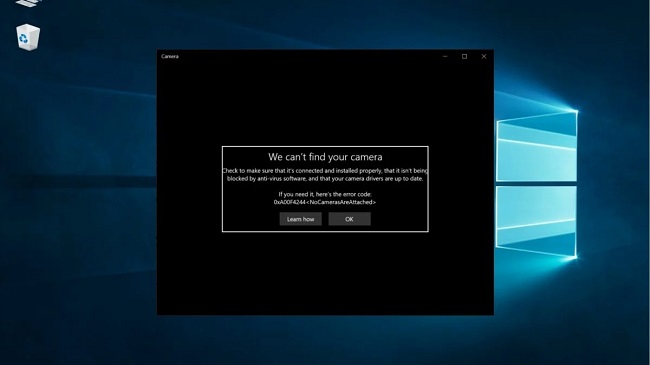













ليست هناك تعليقات:
يمكنك إضافة الملاحظات او الإستفسار عن محتوي المشاركة او اضافة معلومة جديدة لم يتم التطرق اليها ، يمنع اضافة اية روابط علي سبيل الدعاية